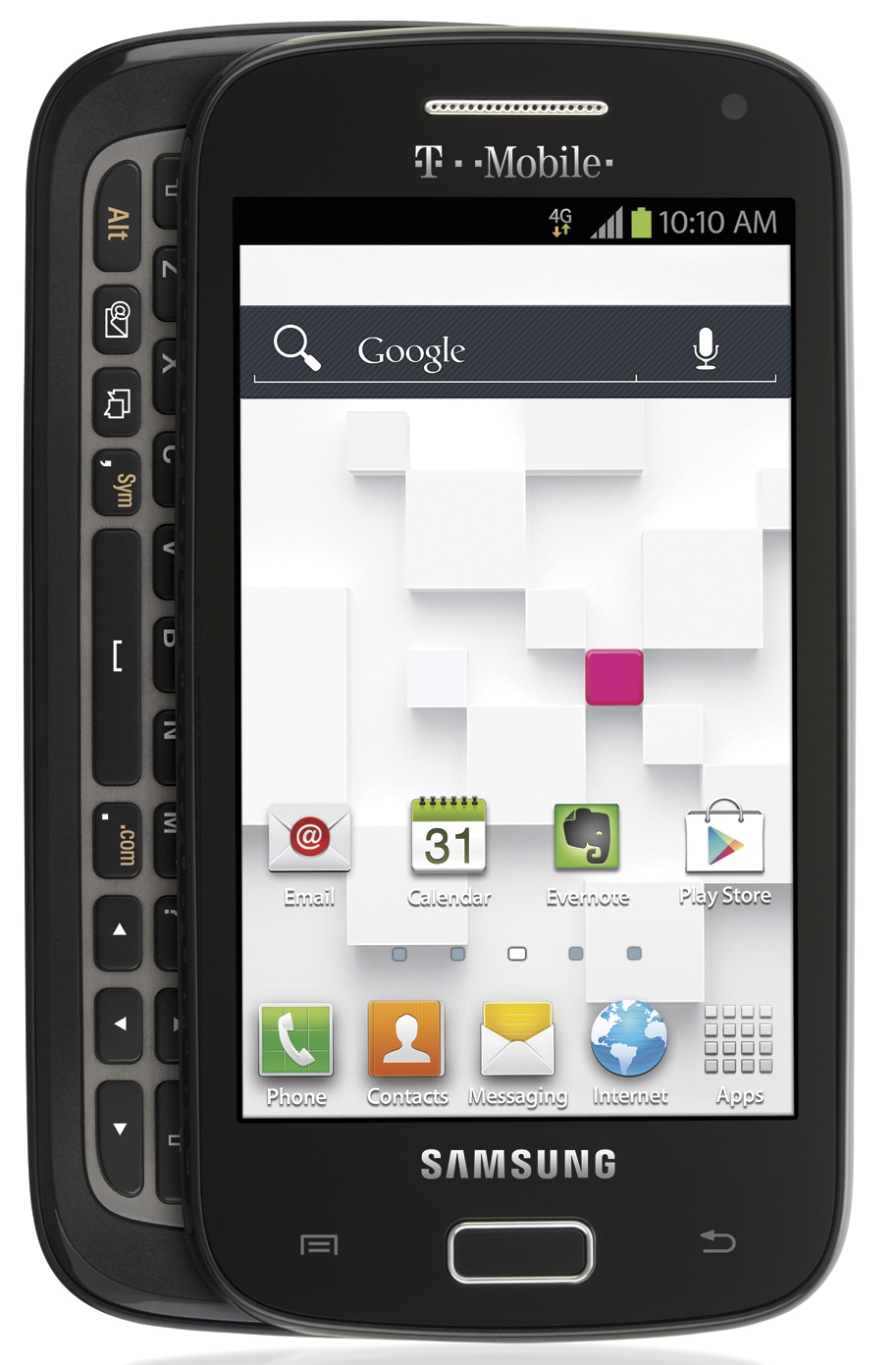Vamos a aprender a rootear Android en el Sony Xperia Z1. Muchos de los teléfonos de la compañía Sony no tienen un método sencillo para rootear Android: Casi siempre se tiene que regresar a una versión de sistema operativo Android anterior para realizar el proceso de rooteo.
 Por suerte, con el Sony Xperia Z1 si es posible rootear Android y activar así los permisos de superusuario sin hacer tantos pasos. Este tutorial explicará dos métodos muy efectivos para llevar a cabo este proceso.
Por suerte, con el Sony Xperia Z1 si es posible rootear Android y activar así los permisos de superusuario sin hacer tantos pasos. Este tutorial explicará dos métodos muy efectivos para llevar a cabo este proceso.
Antes de comenzar a rootear Android debemos recomendarte que hagas un respaldo de tus archivos, contactos, mensajes y aplicaciones instaladas, aunque el proceso no modifique en absoluto tu información personal; Nunca está de más ser precavidos.
Para abordar cualquier método primero debemos asegurarnos de llenar los requisitos que son esenciales para el proceso, estos son:
- Activa en tu dispositivo la opción de Depuración de USB desde Ajustes > Opciones de desarrollo
- Activa también la opción de Fuentes desconocidas desde Ajustes > Seguridad
- Asegúrate de tener instalados los controladores de tu teléfono en la PC antes de comenzar
Ahora ya podemos presentarte los métodos para realizar el rooteo, ambos métodos son similares y únicamente difieren por el programa que será utilizado, por lo tanto, escoge tu favorito.
Rootear Android en el Sony Xperia Z1 con Vroot
- Descarga desde este enlace Vroot, ábrelo y pulsa siguiente hasta que el proceso termine
- Abre el programa y conecta tu dispositivo, ahora presiona el botón verde que dice “Root”, espera a que el proceso termine
- Cuando el dispositivo encienda nuevamente, revisa tu menú y busca la aplicación de súperusuario, si la encuentras has terminado el proceso correctamente
Rootear Android en el Sony Xperia Z1 con Kingo Android Root
- Descarga e instala aplicación Kingo Android Root desde este enlace
- Entra a la aplicación ejecutando Android_root.exe y conecta tu dispositivo
- Pulsa el botón Root, espera a que el proceso termine y tendrás listo el rooteo
Con cualquiera de estos dos métodos para rootear Android tendrás un proceso fácil y rápido, si no es así y no lo logras, contáctanos en Facebook para darte ayuda personalizada.